
TRƯỜNG THCS MINH THẠNH
MÔN: TIN HỌC 9
Nhiệt liệt chào mừng
quý thầy, cô về dự GIờ TậP THể LớP 9A2
KIỂM TRA BÀI CŨ
Câu 1.Khi đang làm việc với PowerPoint, để chèn thêm một Slide mới, ta thực hiện:
30
29
28
27
26
25
24
23
22
21
20
19
18
17
16
15
14
13
12
11
10
9
8
7
6
5
4
3
2
1
0
Kiểm tra bài cũ
Câu 2. Khi đang làm việc với PowerPoint, muốn thiết lập lại bố cục của trang chiếu, ta thực hiện
Insert Slide Layout
View Slide Layout
Format Slide Layout
File Slide Layout
Câu 3. Khi đang làm việc với PowerPoint, muốn xóa bỏ một trang chiếu ta thực hiện:
File Delete Slide
Edit Delete Slide
Tool Delete Slide
Slide Show Delete Slide
Em hãy quan sát hai cách trình bày sau và cho nhận xét?
Màu nền trang chiếu
Màu nền trang chiếu
Các bước tạo bài trình chiếu
Sử dụng mẫu bài trình chiếu
Các bước tạo bài trình chiếu
Sử dụng mẫu bài trình chiếu
Định dạng nội dung văn bản
Định dạng nội dung văn bản
BÀI 10. Màu sắc trên trang chiếu
1. Màu nền trang chiếu:
- Quan sát hai bài trình chiếu và cho biết màu sắc trên trang chiếu có ý nghĩa gì?
Màu sắc làm cho trang chiếu thêm sinh động và hấp dẫn.
BÀI 10. Màu sắc trên trang chiếu
1. Màu nền trang chiếu:
- Quan sát các kiểu màu sắc trên các trang chiếu sau và cho biết có những loại màu sắc nào?
HÌNH A
HÌNH B
HÌNH C
HÌNH D
- Màu đơn sắc
- Hiệu ứng chuyển của hai hoặc ba màu
-Mẫu có sẵn
Hình ảnh
BÀI 10. Màu sắc trên trang chiếu
1. Màu nền trang chiếu:
Theo em ta cần chọn màu nền như thế nào là hợp lý cho một bài trình chiếu
Với phần mềm trình chiếu PowerPoint, để tạo màu nền cho một trang chiếu, ta thực hiện như thế nào?
Màu sắc làm cho trang chiếu sinh động và hấp dẫn
- Để tạo màu nền cho 1 trang chiếu, ta thực hiện:
Bước 1: Chọn trang chiếu trong ngăn bên trái (ngăn Slide)
Bước 2: Chọn lệnh Format -> Background
Bước 3: Nháy mũi tên và chọn màu thích hợp
Bước 4: Nháy nút Apply trên hộp thoại
BÀI 10. Màu sắc trên trang chiếu
1. Màu nền trang chiếu:
Nếu ta nháy nút Apply to All thì kiểu định dạng trên được áp dụng như thế nào?
Ta có thể đặt nhiều kiểu màu sắc trên một bài trình chiếu không? Vì sao?
Lưu ý: Nếu nháy nút Apply to All trong
bước 4 ở trên, màu nền sẽ được áp dụng cho toàn bộ bài chiếu.
Mặc dù có thể đặt nền khác nhau cho từng trang chiếu, nhưng để
có một bài trình chiếu nhất quán, ta chỉ nên đặt một màu nền cho
toàn bộ bài trình chiếu.
BÀI 10. Màu sắc trên trang chiếu
2. Định dạng nội dung văn bản:
- Một số khả năng định dạng văn bản gồm:
+ Chọn Font chữ, cỡ chữ, kiểu chữ và màu chữ.
+ Căn lề (căn trái, căn phải, căn giữa trong khung chứa).
+ Tạo các danh sách dạng liệt kê.
Thao tác định dạng:
+ Chọn phần văn bản cần định dạng
+ Sử dụng các nút lệnh trên thanh công cụ định dạng (formatting).
Một số khả năng định dạng mà em biết?
1. Màu nền trang chiếu:
BÀI 10. Màu sắc trên trang chiếu
3. Sử dụng mẫu bài trình chiếu:
Em hãy quan sát hình sau:
Các em hãy nhận xét về
các mẫu nền đó?
2. Định dạng nội dung văn bản:
1. Màu nền trang chiếu:
BÀI 10. Màu sắc trên trang chiếu
3. Sử dụng mẫu bài trình chiếu:
Các bước để sử dụng mẫu có sẵn cho bài trình chiếu?
Chọn Format / Slide Design
Click vào một kiểu nền
Chọn một kiểu
BÀI 10. Màu sắc trên trang chiếu
3. Sử dụng mẫu bài trình chiếu:
1. Nháy nút bên phải mẫu
2. Nháy nút Apply to All Slides để áp dụng cho mọi trang chiếu
Hoặc Apply to Selected Slides để áp dụng mẫu cho các trang chiếu đã chọn
BÀI 10. Màu sắc trên trang chiếu
Chuẩn bị nội dung cho bài trình chiếu;
Chọn màu hoặc hình ảnh cho nền trang chiếu;
Nhập và định dạng nội dung văn bản;
Thêm hình ảnh để minh họa;
Tạo các hiệu ứng động;
Trình chiếu kiểm tra, chỉnh sửa và lưu bài trình chiếu.
4. Các bước tạo bài trình chiếu:
BÀI 10. Màu sắc trên trang chiếu
Câu hỏi 1:
Để chọn màu nền hoặc hình ảnh cho trang chiếu ta thực hiện theo cách nào sau đây
Vào bảng chọn Format Slide Design
B. Vào bảng chọn Format Background
C. Vào bảng chọn Format Slide Layout
BÀI 10. Màu sắc trên trang chiếu
Câu hỏi 2:
Nêu tác dụng của màu nền trang chiếu và định dạng văn bản trong một bài trình chiếu?
Trả lời:
Tạo sự sinh động cho bài trình chiếu, thu hút sự chú ý của người nghe và làm cho nội dung cần nhấn mạnh trở nên dễ ghi nhớ hơn
BÀI 10. Màu sắc trên trang chiếu
Câu hỏi 3:
Có thể đặt màu nền khác nhau cho các trang chiếu trong một bài trình chiếu được không bằng cách nào?Hãy cho ví dụ về việc sử dụng hợp lí các màu nền khác nhau trong một bài trình chiếu?
Trả lời:
Có thể đặt màu nền khác nhau cho các trang chiếu trong một bài trình chiếu
Để tạo màu màu nền cho một trang chiếu ta thực hiện:
BÀI 10. Màu sắc trên trang chiếu
Trả lời:
Để tạo màu màu nền cho một trang chiếu ta thực hiện:
Bước 1: Chọn trang chiếu trong ngăn bên trái
Bước 2: Chọn lệnh Format Background
Bước 3: Nháy mũi tên và chọn màu thích hợp
Bước 4: Nháy nút Apply trên hộp thoại
Ví dụ: Đặt màu nền khác biệt cho trang chiếu:
- Thông thường hình ảnh được chèn vào trang chiếu có màu sắc gần giống màu nền trang chiếu, để làm cho hình ảnh được hiển thị rõ ta có thể đặt màu nền khác chỉ riêng cho trang chiếu đó
BÀI 10. Màu sắc trên trang chiếu
Câu hỏi 4:
Hãy so sánh các khả năng định dạng văn bản của PowerPoint và của Word rồi cho nhận xét?
Trả lời:
Phần mềm trình chiếu PowerPont chỉ có một số tính năng định dạng cơ bản, các khả năng định dạng đoạn văn bản kém phong phú hơn
Câu 5: Muốn áp dụng mẫu có sẵn cho một Slide ta chọn
lệnh nào trong các lệnh sau?
A. Apply to Master.
B. Apply to Selected Slides.
C. Apply to All Slides.
HƯỚNG DẪN VỀ NHÀ
- Ôn tập lại những kiến thức đã học hôm nay.
- Làm bài tập 1, 2, 3 sách giáo khoa trang 95.
- Ghi nhớ (SGK).
Kính chúc sức khỏe Quý Thầy Cô và
các em học sinh thân mến
 LỄ TRƯỞNG THÀNH ĐỘI VÀ TRAO GIẤY CHỨNG NHẬN HOÀN THÀNH CHƯƠNG TRÌNH RLĐV HẠNG TRƯỞNG THÀNH.
LỄ TRƯỞNG THÀNH ĐỘI VÀ TRAO GIẤY CHỨNG NHẬN HOÀN THÀNH CHƯƠNG TRÌNH RLĐV HẠNG TRƯỞNG THÀNH.
 LỄ SƠ KẾT HỌC KÌ I NĂM HỌC 2023-2024
LỄ SƠ KẾT HỌC KÌ I NĂM HỌC 2023-2024
 Tổ chức tuyên truyền về an toàn giao thông - Thuốc lá điện tử
Tổ chức tuyên truyền về an toàn giao thông - Thuốc lá điện tử
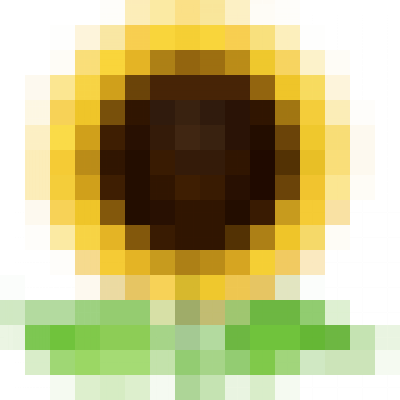 Triển khai chương trình “ TUỔI TRẺ VIỆT NAM- RÈN ĐỨC LUYỆN TÀI, DẪN DẮT TƯƠNG”
Triển khai chương trình “ TUỔI TRẺ VIỆT NAM- RÈN ĐỨC LUYỆN TÀI, DẪN DẮT TƯƠNG”
 Chương trình “MÙA XUÂN CHO EM” 2024
Chương trình “MÙA XUÂN CHO EM” 2024
 LỄ TRƯỞNG THÀNH ĐỘI VÀ TRAO GIẤY CHỨNG NHẬN HOÀN THÀNH CHƯƠNG TRÌNH RLĐV HẠNG TRƯỞNG THÀNH.
LỄ TRƯỞNG THÀNH ĐỘI VÀ TRAO GIẤY CHỨNG NHẬN HOÀN THÀNH CHƯƠNG TRÌNH RLĐV HẠNG TRƯỞNG THÀNH.
 LỄ SƠ KẾT HỌC KÌ I NĂM HỌC 2023-2024
LỄ SƠ KẾT HỌC KÌ I NĂM HỌC 2023-2024
 Tổ chức tuyên truyền về an toàn giao thông - Thuốc lá điện tử
Tổ chức tuyên truyền về an toàn giao thông - Thuốc lá điện tử
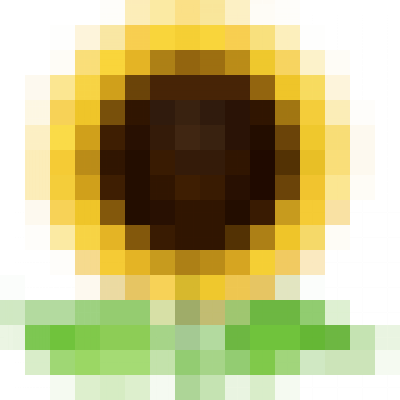 Triển khai chương trình “ TUỔI TRẺ VIỆT NAM- RÈN ĐỨC LUYỆN TÀI, DẪN DẮT TƯƠNG”
Triển khai chương trình “ TUỔI TRẺ VIỆT NAM- RÈN ĐỨC LUYỆN TÀI, DẪN DẮT TƯƠNG”
 Chương trình “MÙA XUÂN CHO EM” 2024
Chương trình “MÙA XUÂN CHO EM” 2024